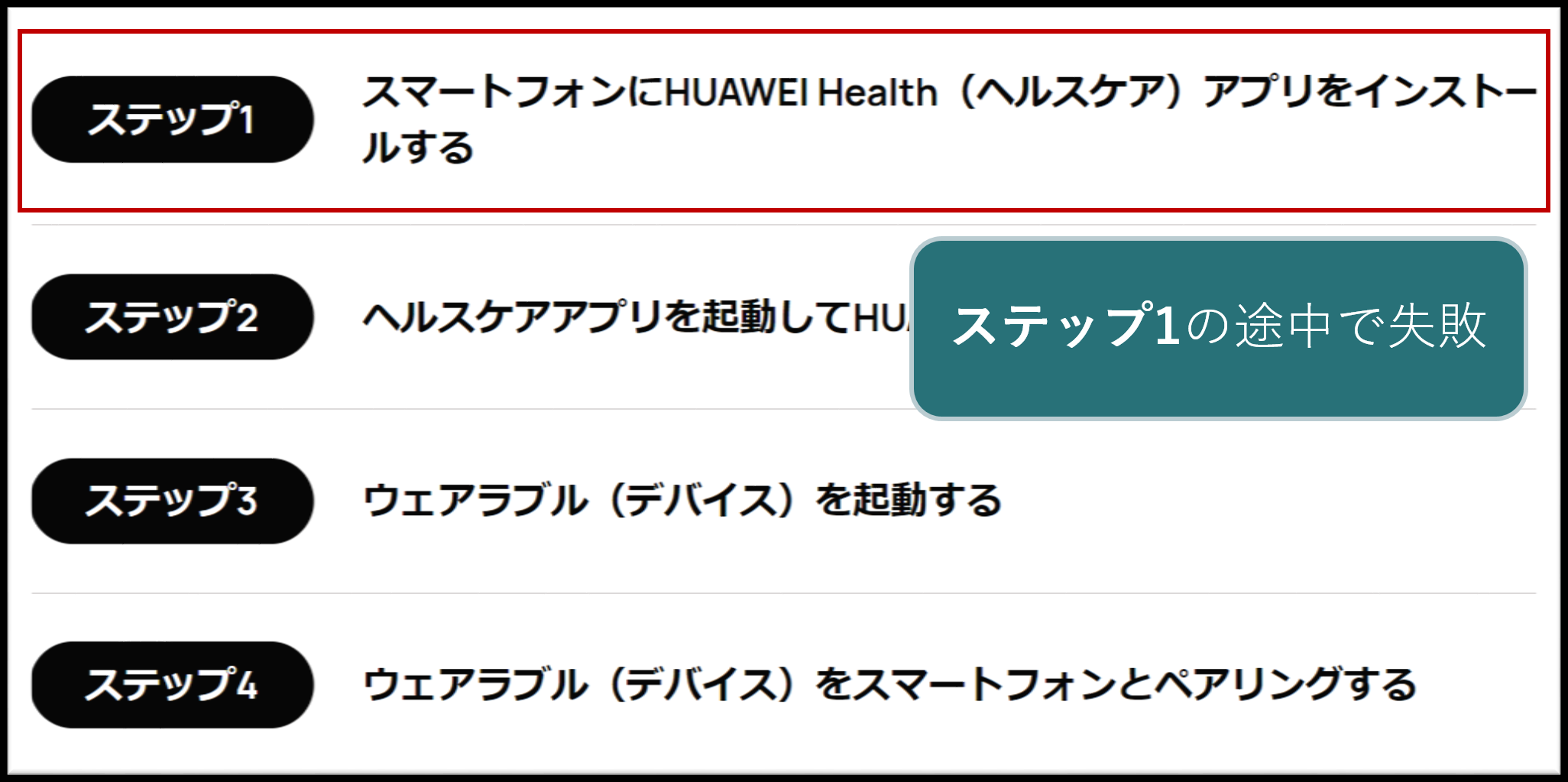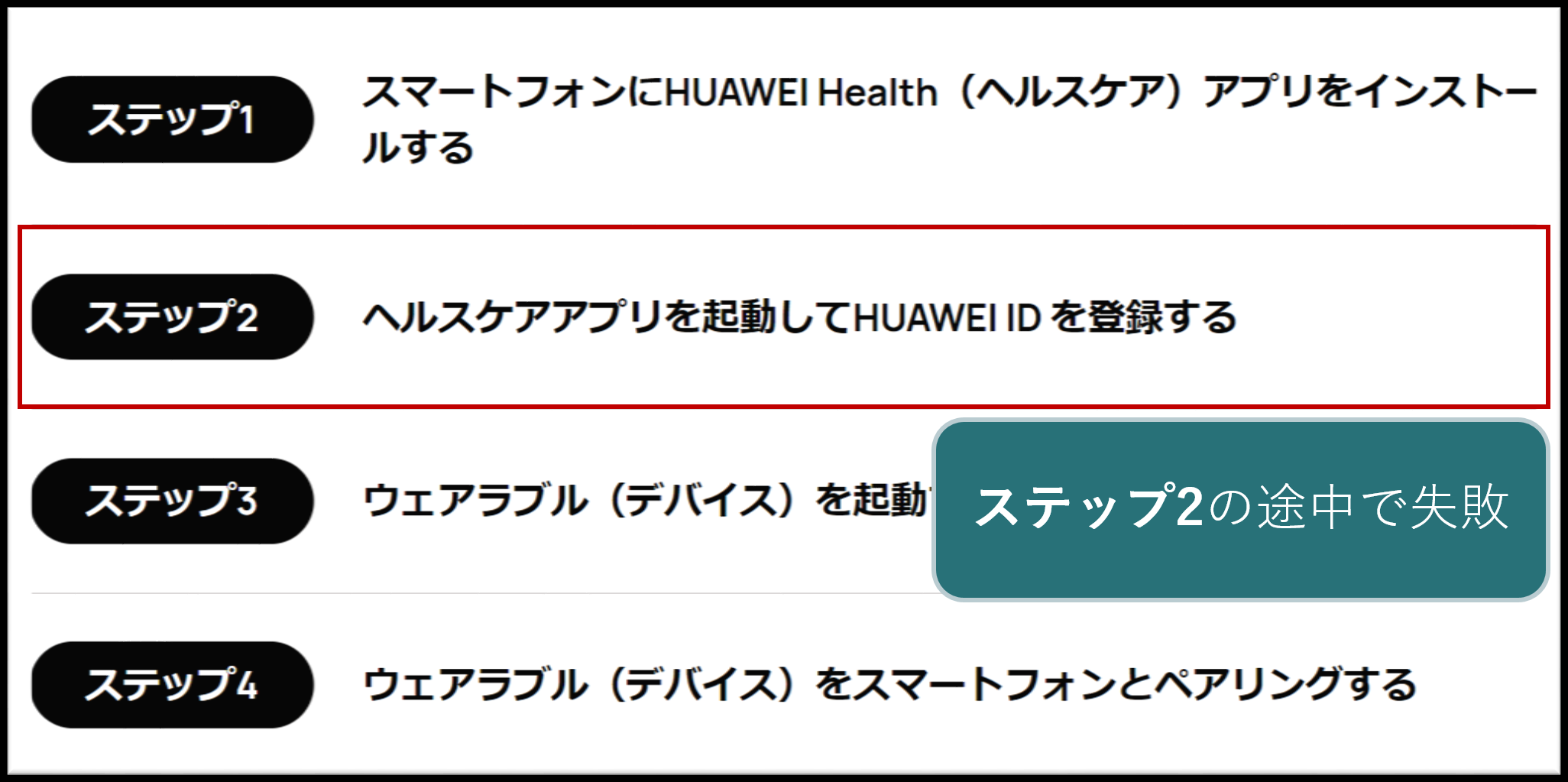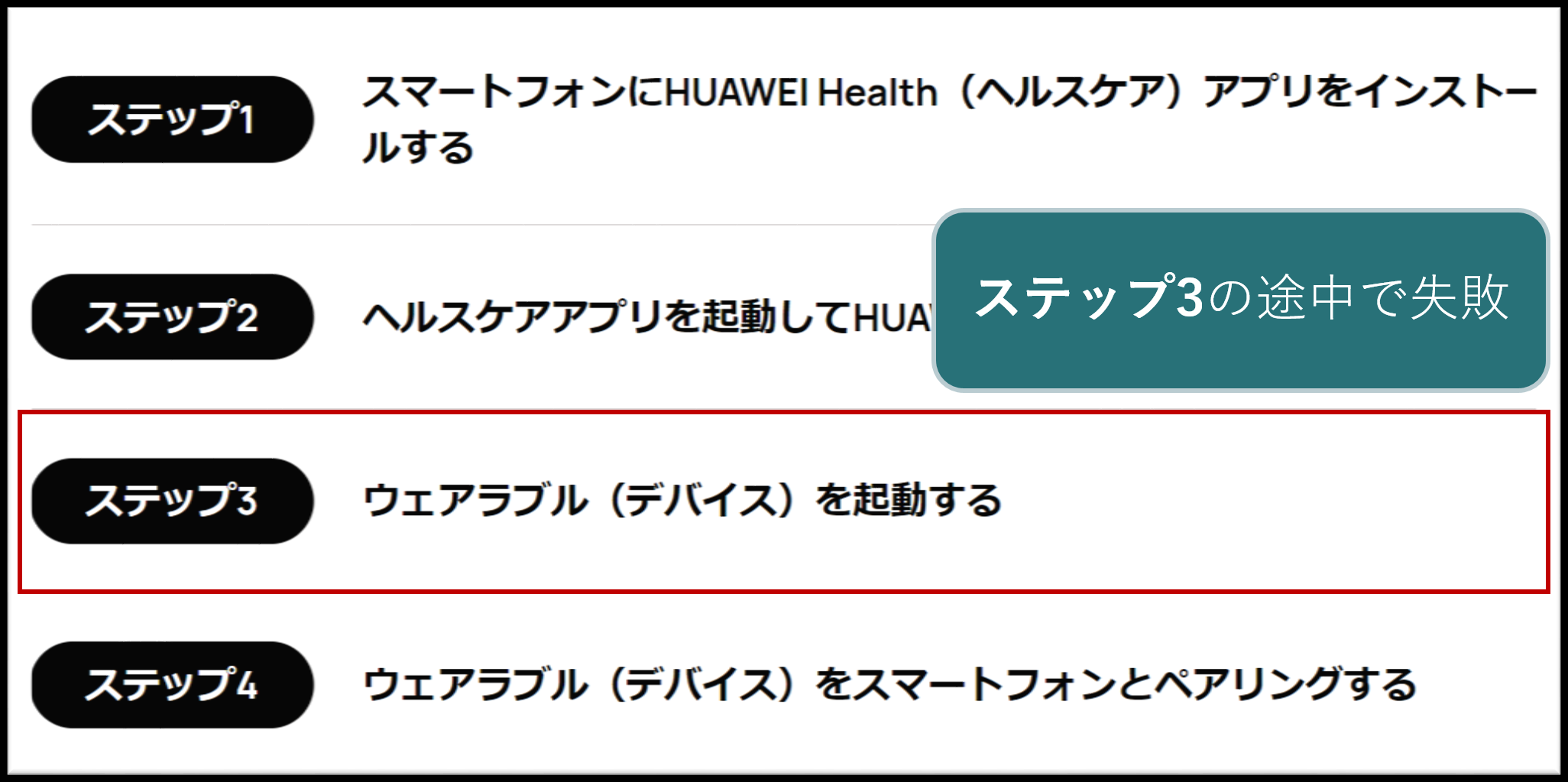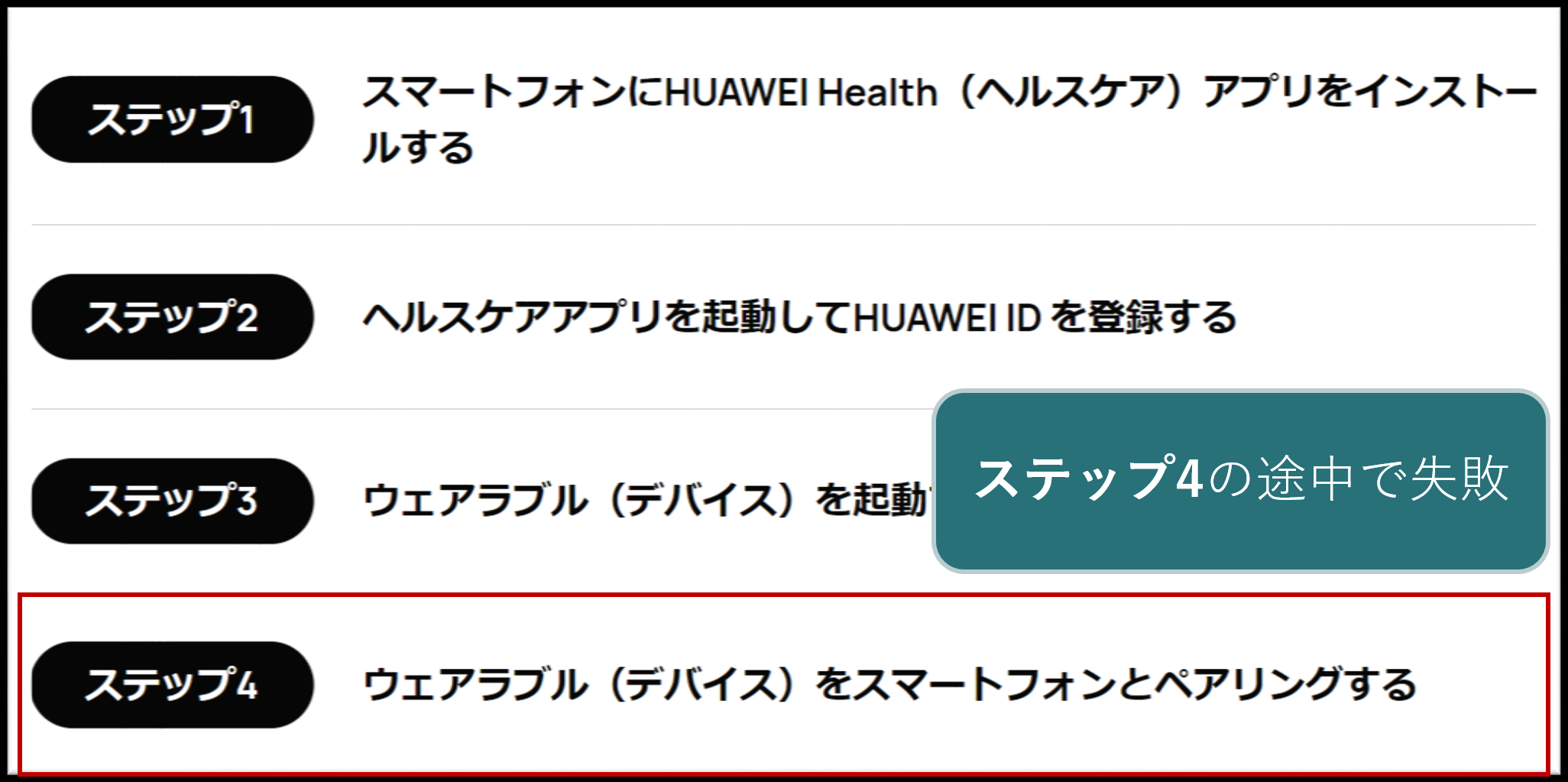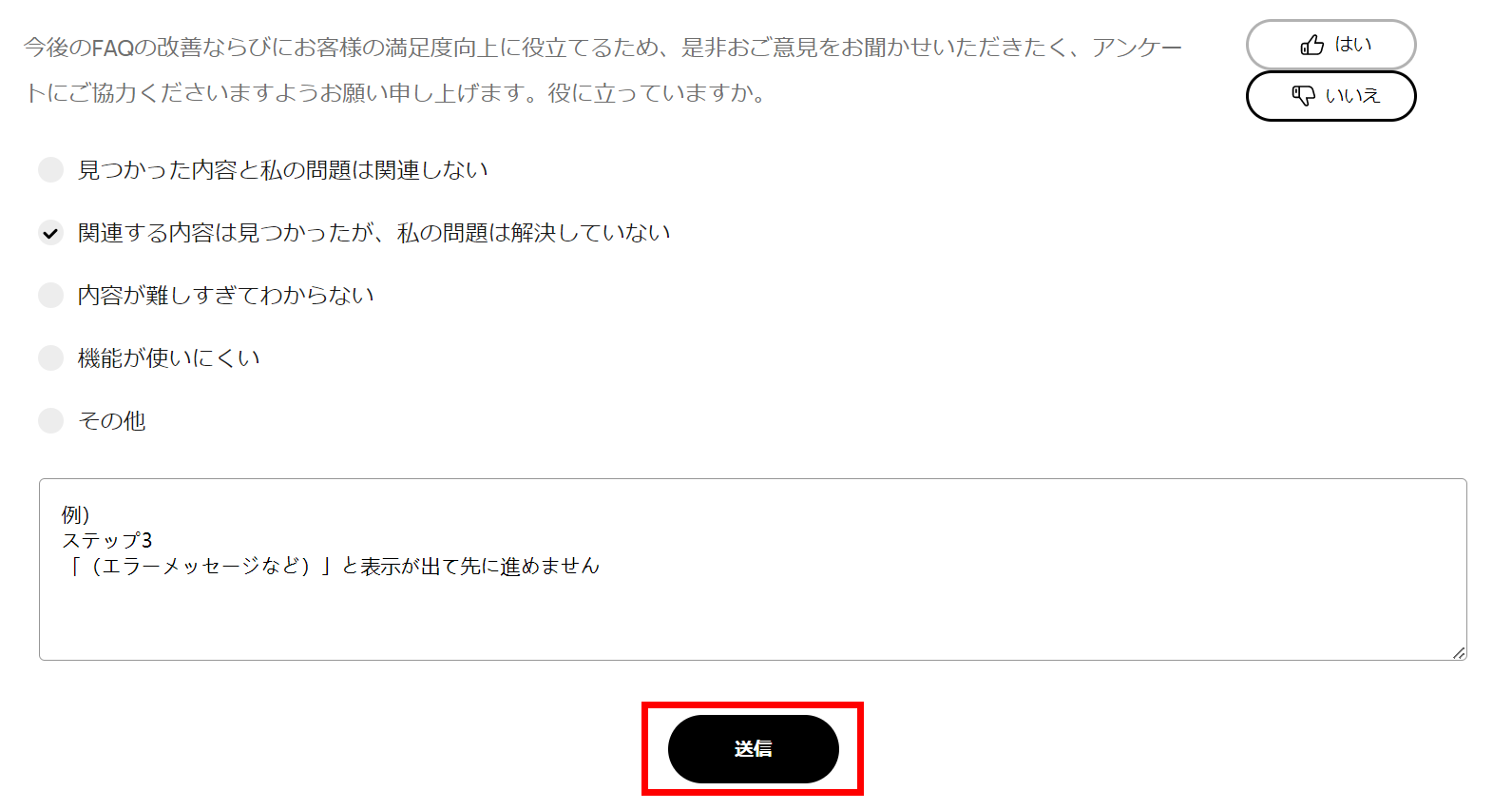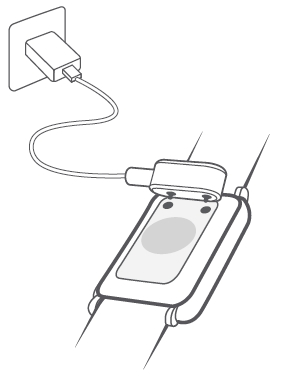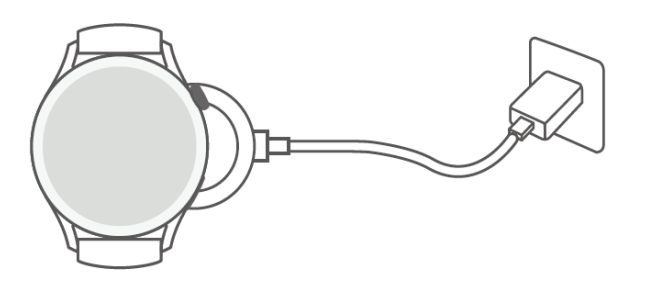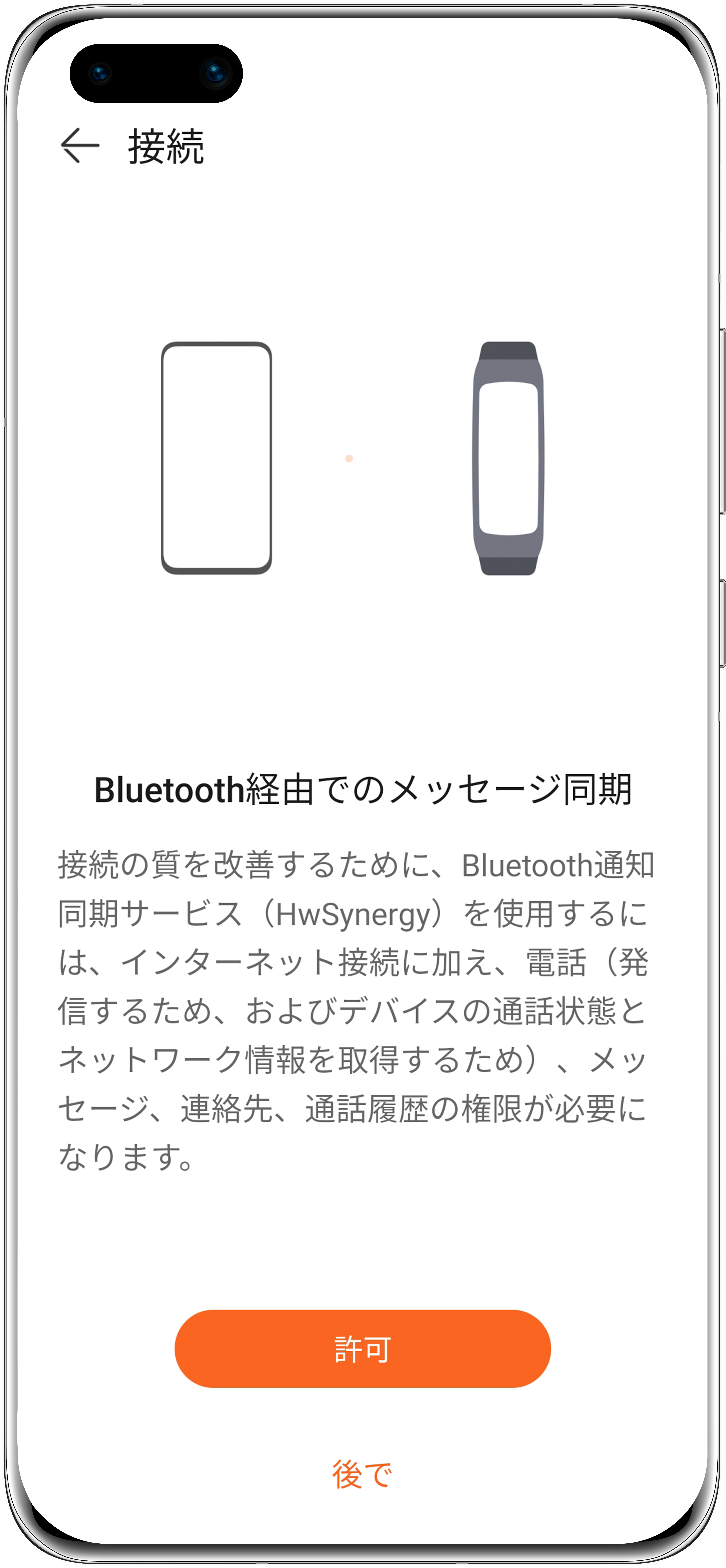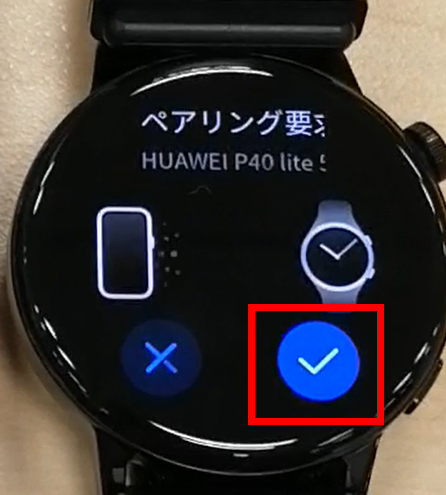ペアリングガイドの操作がうまくいきません
|
Q.ペアリングガイドの操作がうまくいきません
1 「ステップ1 スマートフォンにHUAWEI Health(ヘルスケアアプリ)をインストールする」が難しい場合 1.1 スマートフォンはiPhoneをご利用の場合 1.2 スマートフォンはAndroid端末をご利用の場合 2 「ステップ2 ヘルスケアアプリを起動してHUAWEI ID を登録する」が難しい場合 2.1 「安全検証を完了してください」という画面になって進められない 2.2 「携帯電話の番号を入力してコードを取得」ができない 2.3 「SMSに送信された確認コードを入力」ができない
3 「ステップ3 ウェアラブルデバイスを起動します」が難しい場合 3.1 充電器が磁石で固定されない
4 「ステップ4 ウェアラブル(デバイス)をスマートフォンとペアリングする」が難しい場合 4.1 「デバイス>追加」をタップしても機種名が表示されません 4.2 スマートフォンで「関連付ける」をタップしましたがウォッチやバンドのペアリングが完了しません
ペアリングガイドに沿って操作できなくなってしまったが、「状況」に当てはまるものがなかった場合
1 「ステップ1 スマートフォンにHUAWEI Health(ヘルスケアアプリ)をインストールする」が難しい場合
1.1 スマートフォンはiPhoneをご利用の場合
「アカウント作成不可」と表示されて年齢エラーとなってしまう Huawei IDを作成できるのは、16歳を超えたユーザーのみです。 16歳未満のユーザーがアカウントを作成したい場合は、保護者に相談し、保護者のHUAWEI IDを使って子供用のアカウントを作成してもらってください。 iOS用HUAWEI Healthアプリのインストールがうまくいかない iPhoneの場合、App Storeから「HUAWEI Health」を検索してアプリをダウンロードします。 うまくいかない場合、画像付きの手順を見ながらダウンロードとインストールを完了してください。
Android用HUAWEI Healthアプリのインストールがうまくいかない ※HUAWE製のスマートフォンをお持ちの場合はApp Galleryから検索できます。
HUAWEI以外のAndroidスマートフォン(Galaxy,Xiaomi,SONY,OPPOなど) の場合、 このとき、「有害なファイルの可能性があります」と表示される場合があります。 うまくいかない場合、画像付きの手順を見ながらダウンロードとインストールを完了してください。 2 「ステップ2 ヘルスケアアプリを起動してHUAWEI ID を登録する」が難しい場合
「右にドラッグ」と書いてある場合、「→」マークを触ってパズルを右にスライドし、絵を完成させます。
「以下の絵を上の画像で左からタップ」の場合、灰色の枠に示されている画像を、左から順番に上の画像から探してタップします。 詳細な方法はこちらからご確認ください。
2.2 「携帯電話の番号を入力してコードを取得」ができない HUAWEI IDの作成には、本人確認のために電話番号宛てに送った認証コード(番号)を取得する必要があります。 詳細はこちらをご確認ください。
2.3 「SMSに送信された確認コードを入力」ができない 「コードを取得」をタップし、SMSが届いた後は、通知をタップしてメッセージアプリを開き、 SMSを送信した画面に戻り、通知で届いた番号を入力して「次へ」をタップします。 3 「ステップ3 ウェアラブルデバイスを起動します」が難しい場合
以下の形の充電用クレードルをご利用の場合、正しい方向で接続すると充電器がマグネットでぴったりと固定されます。 正しい方向にするには、時計の側面にある竜頭もしくはボタン側から端子を近づけてください。 次の丸型の充電器をご利用の場合、ウォッチを充電クレードルの上に置き、ウォッチとクレードルの接点の位置が合っていることを確認します。
3.2 しばらくたっても画面に文字が表示されない充電が完了すると、ウォッチやバンドの画面上に「HUAWEI」とロゴが表示されます。 この表示がない場合、次の可能性があります。 1.充電時間が足りない 気温の低い場所ではバンドやウォッチの充電に時間がかかります。 2.ご利用の充電器(ケーブル)がHUAWEI製品ではない HUAWEI純正の(製品購入時に同梱の)充電器を使っていない場合、充電がうまくいかない可能性がございますので他のケーブルを使って再度お試しください。 HUAWEI純正の充電器をご利用でうまくいかない場合はこちらをご確認ください。 4 「ステップ4 ウェアラブル(デバイス)をスマートフォンとペアリングする」が難しい場合
次のように「読み取り中...」の画面で接続したいウォッチやバンドが表示されない場合、次の2点をお試しください。
1.スマートフォンのBluetoothが有効になっていることを確認 2.Bluetoothの接続先リストからウォッチやバンドを一旦削除し、もう一度接続する 詳細はこちらをご確認ください。 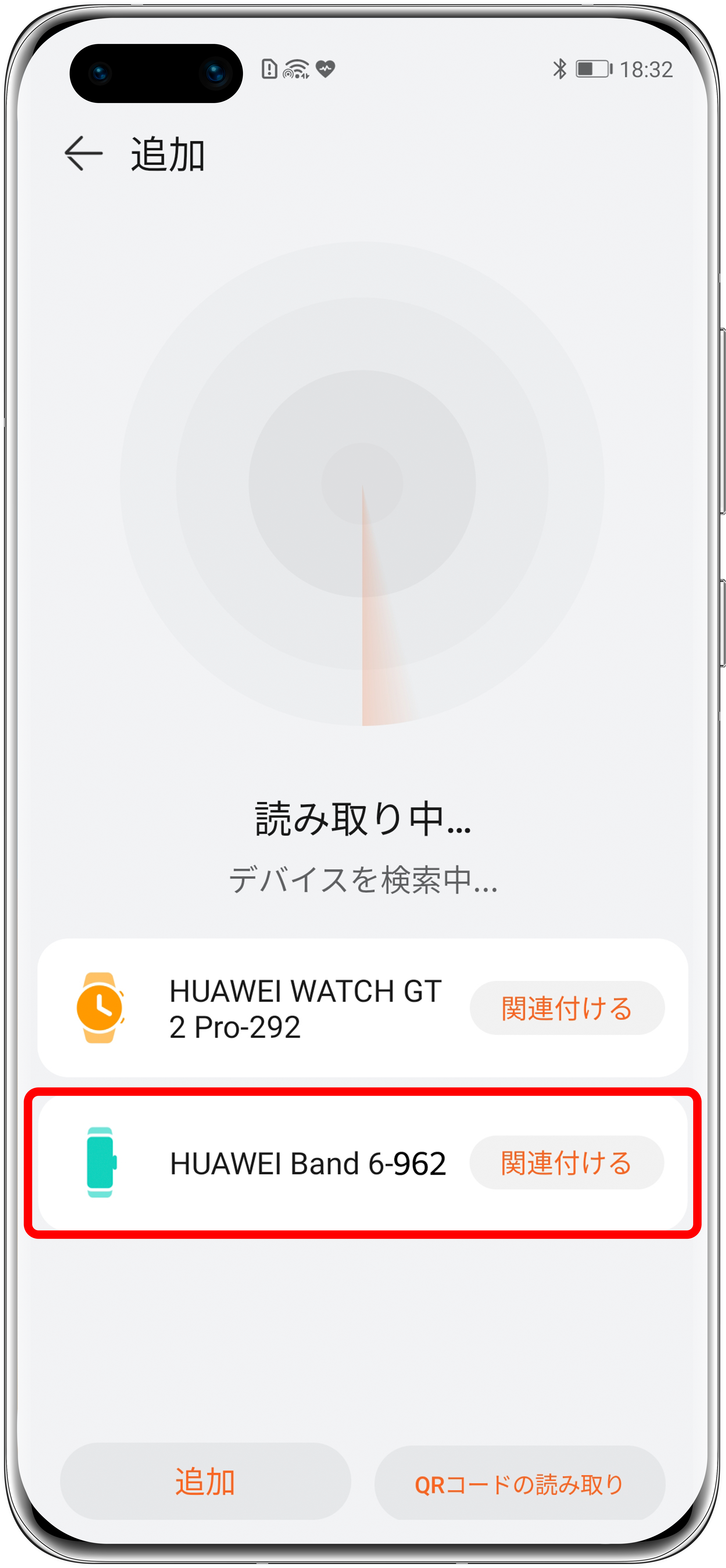 4.2 スマートフォンで「関連付ける」をタップしましたがウォッチやバンドのペアリングが完了しません 次のような画面が表示されず、ペアリングを完了できない場合、 |